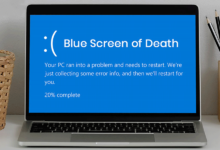راهکارهایی برای افزایش سرعت اینترنت در ویندوز
راهکارهایی برای افزایش سرعت اینترنت در ویندوز | سرعت واقعی اینترنت ویندوز
افرادی که از اینترنت استفاده میکنند، دوست دارند، که سرعت آن بالا باشد. اینترنتی که دارای سرعت زیادی است، حس خوبی به کاربر داده و اعتبار و کیفیت دانلود را بالا میبرد. برای اینکه سرعت اینترنت در ویندوز بالاتر باشد، نرم افزارهای کاربردی زیادی وجود دارد. همچنین می توان در تنظیمات، تغییرات سادهای را انجام داد و موجب افزایش سرعت اینترنت ویندوز شد.
افزایش سرعت اینترنت در ویندوز
سرعت اینترنت به بسته هایی از داده ها که با استفاده از اتصال کامپیوتر شما به شبکه ارائه دهنده اینترنت منتقل می شوند بستگی خواهد داشت. در افزایش یا کاهش سرعت اینترنت سه عامل اصلی تأثیرگذار خواهد بود.
مهمترین عامل در آن سرعت اینترنت اتصالی شما می باشد. isp اشتراکی می باشد، که اینترنت را از شرکت ارائه دهنده خریداری می نمایید. هر چقدر که پهنای باند بیشتری خریداری کرده باشید، سرعت اینترنت شما بالاتر خواهد بود. یکی دیگر از عوامل در سرعت اینترنت این است، که بعضی از برنامه هایی که در ویندوز نصب شده اند، چگونه آپدیت شده اند. در صورتی که این برنامه ها به صورت خودکار آپدیت شده باشند، موجب می شود، که سرعت اینترنت کاهش پیدا کند. عامل سوم در کم شدن سرعت اینترنت در ویندوز مودم می باشد. مودم هایی که قدیمی تر هستند دارای سرعت کمتری می باشند.

چگونه میتوان سرعت واقعی اینترنت را یافت؟
قبل از اینکه از سرعت اینترنت شاکی باشید، باید از سرعت واقعی اینترنت را بیابید، تا برای افزایش سرعت آن بتوانید کاری انجام دهید. پیش از هر اقدامی سیستم خود را با استفاده از کابل به مودم وصل نمایید. اطمینان حاصل کنید، که درایو مربوط به کارت شبکه سیستم شما آپدیت باشد.
از وب سایت های خوب برای کنترل کردن سرعت واقعی اینترنت Speed test می باشد. وقتی که وارد این سایت می شوید، باید گزینه Go را انتخاب کنید. در این سایت سیستمی وجود دارد، که به طور اتوماتیک تست را آغاز خواهد کرد. وقتی این کار به پایان رسید، برای شما سه پارامتر مهم Download speed، Ping، Upload speed به نمایش در می آیند.
در زیر گزینه ping عددی وجود دارد، که مدت زمان انتظار سیستم را برای اینکه از سرور پاسخ دریافت شود را نشان میدهد. این عدد هر چه قدر کمتر باشد سرعت اینترنت بالا تر و بیشتر خواهد بود. دو پارامتر دانلود و آپلود هم سرعت دریافت و ارسال را نشان می دهند. این اعداد هر چقدر که کمتر باشند، نشان دهنده کم بودن سرعت اینترنت می باشد. بنابراین از این اطلاعات می توانید به صورت دقیق سرعت واقعی اینترنت را به دست آورید.
کیفیت خدمات یا QOS
اطلاعات گوناگونی که در شبکه های اینترنتی جابجا می گردند، دارای اطلاعات گوناگونی می باشند. این بسته ها با توجه به الگوریتم های مختلف از مبدأ به مقصد حرکت میکنند. هر نوع انتقال اطلاعات برای جابجایی به میزان پهنای باندی نیاز خواهد داشت، برای مثال برای اینکه مکالمه صوتی اینترنتی انتقال یابد، به نوعی پهنای باند نیاز است و برای ارسال کردن ایمیل نیز به پهنای باند دیگری نیاز خواهد بود.
بنابراین در هر برنامه کاربردی کیفیت خدمات یا QOS به یک الگوریتم متفاوت احتیاج دارد، که باید اجرا گردد، تا بدون مشکل و به راحتی در اینترنت دریافت و ارسال انجام شود.
برای اینکه سرعت اینترنت در ویندوز افزایش یابد، QOS پارامتر بسیار با اهمیتی محسوب می گردد در ویندوز از پهنای باند اینترنت فقط در حدود ۲۰ درصد مورد استفاده قرار می گیرد. یعنی سروری که اینترنت ارائه می دهد و شما آن را انتخاب نموده اید، فقط ۲۰ درصد از پهنای باند را اشغال میکند. برای اینکه بتوانید از این ۲۰ درصد استفاده نمایید، باید به بخش تنظیمات رفته و وارد سیاست محلی یا گروهی شوید و مقدار ۲۰ درصد را کمتر کنید.
غیر فعال کردن آپدیت خودکار
از جمله پارامتر هایی که امکان دارد در حین استفاده از اینترنت سرعت را کاهش دهد، آپدیت های اتوماتیک ویندوز می باشد. وقتی که در ویندوز در حال کار کردن با اینترنت می باشید، به صورت یکباره متوجه میشوید، که برخی از نرم افزارها یا ویندوز به صورت خود به خود آپدیت می شوند، که این کار موجب می شود سرعت اینترنت کاهش پیدا کند. به همین علت باید آپدیت خودکار یا بروز رسانی خودکار را غیر فعال نمایید.

پاک کردن افزونه های اضافی
اگر در حین کار کردن با اینترنت ویندوز برای جستجو از مرورگر Chrome استفاده می کنید، باید برخی گزینه ها و افزونه های اضافی این مرورگر را پاک کنید. وقتی در بخش تنظیمات افزونه های اضافه را پاک می کنید، سرعت اینترنت در ویندوز بیشتر شده و این کار بسیار تأثیر گذار خواهد بود.
باند فرکانسی مودم را تغییر دهید
بهطورمعمول امواج شبکه وای فای در ۱۳ باند فرکانسی گوناگون دریافت و ارسال می گردند. چنانچه مودم در منطقه های گوناگون جغرافیایی قرار داشته باشد، عملکرد متفاوتی خواهد داشت. همچنین این امکان نیز وجود دارد، که در امواج تداخل وجود داشته باش،د که در این شرایط میتواند در حین کار یک باند فرکانسی تأثیر داشته باشد. این امر موجب افزایش یا کاهش سرعت اینترنت در ویندوز خواهد شد. راهکار راحتی برای رفع این مشکل وجود دارد. شما باید باند فرکانسی مودم خود را تغییر دهید. این کار موجب خواهد شد، که کیفیت و سرعت اتصال به اینترنت بهبود یابد.
البته پیشنهاد میشود پیش از آنکه در باند فرکانسی تغییر ایجاد نمایید، با استفاده از نرم افزارها وضعیت وای فای را بررسی و کنترل نمایید. در برنامه هایی مانند Wi-Fi Analyzer وقتی یک بار آنالیز میکنید از وضعیت فعلی شبکه اینترنت خود اطلاع و آگاهی پیدا خواهید کرد. در این برنامه پس از آنالیز کردن نموداری به نمایش در می آید، که در محدوده جغرافیایی شما سیگنال وای فای اندازه گیری می گردد. همچنین وضعیت باند فرکانس شبکه ای و سیگنالی که به آن وصل هستید را به طور کامل مشخص می نماید. همچنین برای شما باندهای فرکانسی دیگر نیز قابل مشاهده خواهد بود.
قدرت سیگنال امواج وای فای را از طریق ستاره هایی که در هر کدام از آنها قابل مشاهده است، به شما این امکان را خواهد داد، که بتوانید وضعیت آنها را رتبه بندی و درجه بندی نمایید. چنانچه می خواهید باند فرکانسی شبکه وای فای را تغییر دهید، باید تغییراتی را در قسمت تنظیمات مودم وایرلس انجام دهید.
چه استفاده هایی از شبکه شما میشود؟
بر روی کامپیوتر بسیاری از برنامه ها وجود دارند، که با شبکه کار میکنند. برنامه هایی که به دریافت و ارسال اینترنتی نیاز دارند در بیشتر شدن سرعت اینترنت ویندوز موثر میباشد و از این بیشتر شدن سرعت اینترنت ویندوز جلوگیری می کنند.
برای اینکه فضای پهنای باند آزاد سازی شود، نیاز خواهد بود، که همه برنامه هایی که روی کامپیوتر شما تحت شبکه در حالت فعالیت می باشند را بسته نگه داشته و غیر فعال نمایید. برای اینکه بدانید کدام برنامه ها در حال حاضر تحت شبکه در حال فعالیت می باشند بر پایین صفحه ویندوز روی نوار ابزار خود کلیک راست نموده و گزینه Task Manager را بزنید. پس از آن باید از پنجره ای که باز شده است گزینه Net work را انتخاب کنید و پس از این کار میتوانید همه برنامه هایی که از شبکه اینترنتی استفاده می کنند را ببینید. در صورتی که به هر کدام از برنامه ها نیاز نداشتید باید آن را ببندید، تا سرعت اینترنت افزایش پیدا کند. برای انجام دادن این کار باید اسم برنامه را پیدا کرده و بر روی آن کلیک راست نمایید و گزینه End task را انتخاب نمایید.
تغییر دادن سرور DNS
همانطور که می دانید همه اطلاعات در اینترنت با استفاده از آدرس جابجا می گردند. وقتی شما در قسمت مرورگر خود نشانی وب سایت را وارد نمایید، این به IP تبدیل می گردد. پس از آن به سرور رفته و سرور آن را تبدیل به IP میکند و این سرور DNS نام دارد.
هر چقدر که سرور در سرعت، قدرت بیشتری داشته باشد، شما با سرعت بالاتری اتصال خواهید یافت. یکی از معروف ترین و قوی ترین و قابل اعتماد ترین سرور ها که در همه دنیا شناخته شده است، گوگل می باشد.
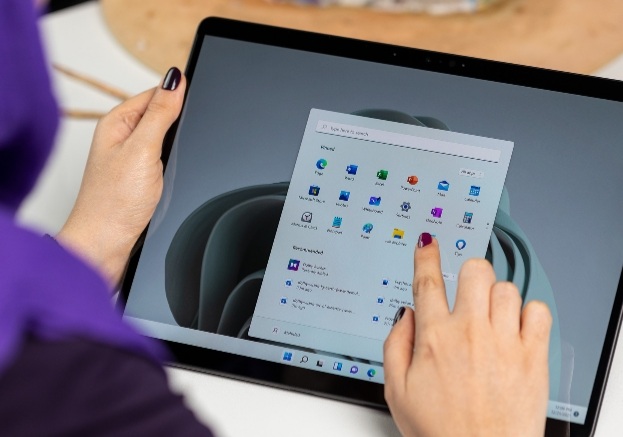
نزدیک تر شدن به مودم
یکی از راه های آسان و موثر در بیشتر کردن سرعت اینترنت ویندوز نزدیک شدن به مودم می باشد. هر چقدر که کامپیوتر و لپ تاپ شما از مودم فاصله بیشتری داشته باشد، اینترنت شما سرعت کمتری خواهد داشت. برای اینکه ویدیو ها یا برنامه های آنلاین پخش شود لازم نیست، که به مودم نزدیک باشید، ولی برای اینکه اتصال شما به اینترنت با سرعت بیشتری انجام شود و مطمئن شوید میان دستگاه و مودم دیوار و مانعی وجود ندارد، باید به مودم نزدیک تر باشید.
برخی از مودم ها دارای سیگنال های قوی تری می باشند و حتی اگر دیواری نیز وجود داشته باشد، سرعت کافی دارند، اما چنانچه مودم برای انتقال دادن سیگنال ها قدرت کافی نداشته باشد، حتی اگر نزدیک مودم هم باشید، سرعت به اندازه لازم بالا نخواهد بود. چنانچه متوجه شدید، که سرعت اینترنت شما در مواقع خاصی و زمان های به خصوصی در طول شبانه روز کمتر است، احتمال دارد، که شرکت ارائه دهنده اینترنت ایرادی داشته باشد و پهنای باند را در این مواقع به صورت منظم تقسیم نکند. در حالتی که مودم شما سیگنال کافی ندارد و در مواقعی که حتی نزدیک مودم هستید، سرعت آن کافی نیست، بهتر است مودم بهتر و جدید را جایگزین نمایید.
راهکارهایی برای افزایش سرعت اینترنت در ویندوز
امتیاز سردبیر
مجموع امتیازات
بررسی عوامل موثر در سرعت اینترنت ویندوز